wheezyでkvmをやってみた
それでは、インストール。
# aptitude install virt-manager qemu-kvm hal
以下の新規パッケージがインストールされます:
bridge-utils{a} ebtables{a} etherboot-qemu{a} gawk{a} hal hal-info{a}
libaio1{a} libgtk-vnc-1.0-0{a} libvde0{a} libvdeplug2{a} libvirt-bin{a}
libvirt0{a} libxenstore3.0{a} lvm2{a} netcat-openbsd{a} openbios-ppc{a}
openbios-sparc{a} openhackware{a} python-gtk-vnc{a} python-libvirt{a}
python-pycurl{a} python-urlgrabber{a} qemu{a} qemu-keymaps{a} qemu-kvm
qemu-system{a} qemu-user{a} qemu-utils{a} seabios{a} vde2{a} vgabios{a}
virt-manager virt-viewer{a} virtinst{a}
更新: 0 個、新規インストール: 34 個、削除: 0 個、保留: 0 個。
29.1 MB のアーカイブを取得する必要があります。展開後に 85.3 MB のディスク領域が新たに消費されます。
使うユーザをlibvirtグループに追加する。
# adduser gojappe libvirt
ユーザ `gojappe' をグループ `libvirt' に追加しています... ユーザ gojappe をグループ libvirt に追加 完了。
ブリッジ接続の設定
# vi /etc/network/interfaces
# This file describes the network interfaces available on your system
# and how to activate them. For more information, see interfaces(5).
# The loopback network interface
auto lo
iface lo inet loopback
# The primary network interface
allow-hotplug eth0
iface eth0 inet static
address 192.168.1.88
netmask 255.255.255.0
network 192.168.1.0
broadcast 192.168.1.255
gateway 192.168.1.1
# dns-* options are implemented by the resolvconf package, if installed
dns-nameservers 192.168.1.1
dns-search oyama.jp.net
下記のように変更する。
# This file describes the network interfaces available on your system
# and how to activate them. For more information, see interfaces(5).
# The loopback network interface
auto lo
iface lo inet loopback
# The primary network interface
auto eth0
iface eth0 inet manual
auto br0
iface br0 inet static
address 192.168.1.88
netmask 255.255.255.0
network 192.168.1.0
broadcast 192.168.1.255
gateway 192.168.1.1
bridge_ports eth0
bridge_stp off
ネットワークの再起動。
# /etc/init.d/networking restart
ifconfigで見てみる。
# ifconfig
br0 Link encap:イーサネット ハードウェアアドレス 6c:62:6d:ab:4f:a8
inetアドレス:192.168.1.88 ブロードキャスト:192.168.1.255 マスク:255.255.255.0
inet6アドレス: 2408:11:e201:c600:6e62:6dff:feab:4fa8/64 範囲:グローバル
inet6アドレス: fe80::6e62:6dff:feab:4fa8/64 範囲:リンク
UP BROADCAST RUNNING MULTICAST MTU:1500 メトリック:1
RXパケット:232 エラー:0 損失:0 オーバラン:0 フレーム:0
TXパケット:248 エラー:0 損失:0 オーバラン:0 キャリア:0
衝突(Collisions):0 TXキュー長:0
RXバイト:52152 (50.9 KiB) TXバイト:30453 (29.7 KiB)
eth0 Link encap:イーサネット ハードウェアアドレス 6c:62:6d:ab:4f:a8
UP BROADCAST RUNNING MULTICAST MTU:1500 メトリック:1
RXパケット:1312518 エラー:0 損失:0 オーバラン:0 フレーム:0
TXパケット:288825 エラー:0 損失:0 オーバラン:0 キャリア:0
衝突(Collisions):0 TXキュー長:1000
RXバイト:1797107577 (1.6 GiB) TXバイト:21522918 (20.5 MiB)
割り込み:43 ベースアドレス:0x6000
lo Link encap:ローカルループバック
inetアドレス:127.0.0.1 マスク:255.0.0.0
inet6アドレス: ::1/128 範囲:ホスト
UP LOOPBACK RUNNING MTU:16436 メトリック:1
RXパケット:31701 エラー:0 損失:0 オーバラン:0 フレーム:0
TXパケット:31701 エラー:0 損失:0 オーバラン:0 キャリア:0
衝突(Collisions):0 TXキュー長:0
RXバイト:14903515 (14.2 MiB) TXバイト:14903515 (14.2 MiB)
コマンドラインからゲストOSを作ってみる。
- RAM : 512MB
- HDD : 8GB
- ネットワークからdebian squeeze amd64
# virt-install -n galbo -r 512 -f /home/gojappe/kvm/images/galbo.img -s 8 \ --vcpu=1 --os-type linux --os-variant=debiansqueeze --network bridge=br0 \ --location='http://ftp.riken.jp/Linux/debian/debian/dists/squeeze/main/installer-amd64/' \ --extra-args='console=tty0'
Starting install... ファイル MANIFEST を読出中... | 3.3 kB 00:00 ... ファイル linux を読出中... | 4.6 MB 00:00 ... ファイル initrd.gz を読出中... | 13 MB 00:00 ... Creating storage file galbo.img | 8.0 GB 00:00 ドメインを作成中... | 0 B 00:00
すると、debianの起動画面が立ち上がってくる。そして、言語の選択へと進んでいきます。
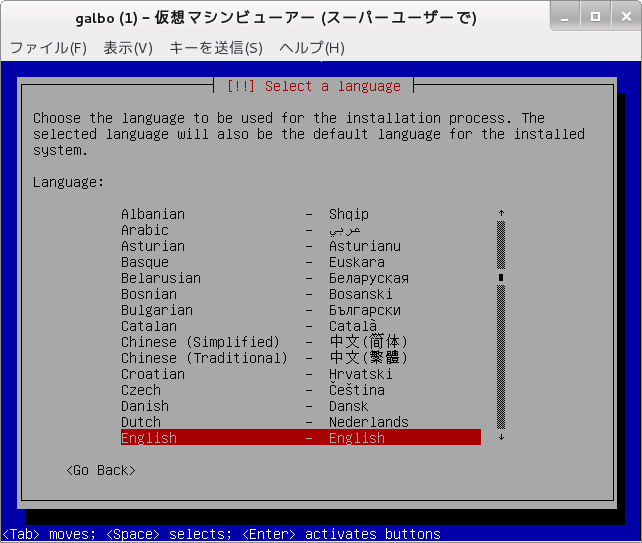
ここで、キーボードの[j]を押すと、勝手に日本語のところへ行ってくれます。この辺りがdebianのいいところです。
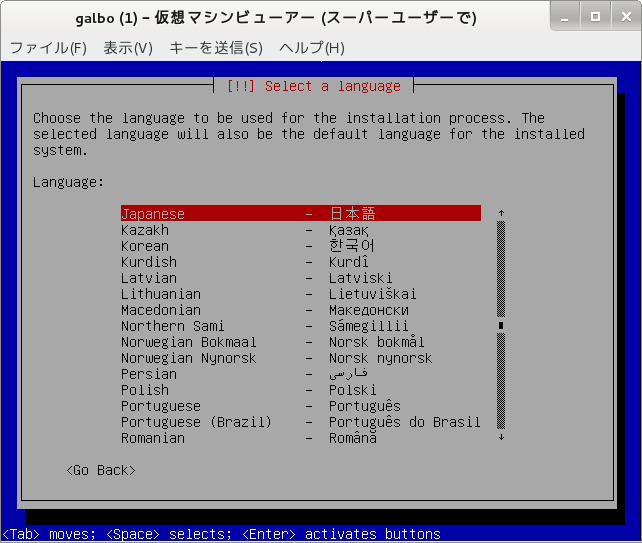
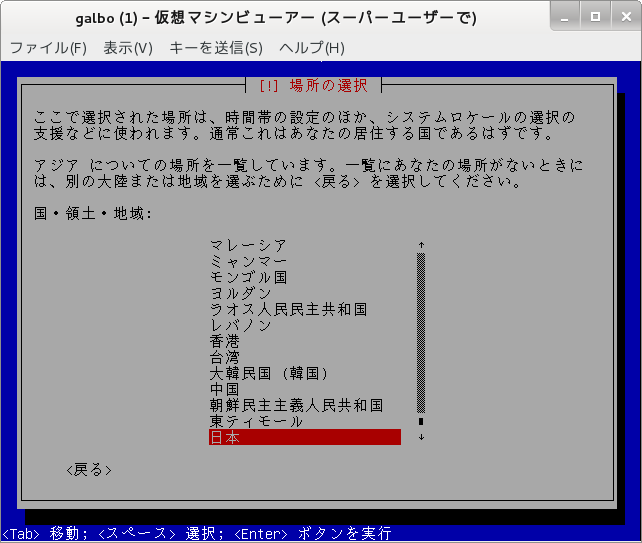
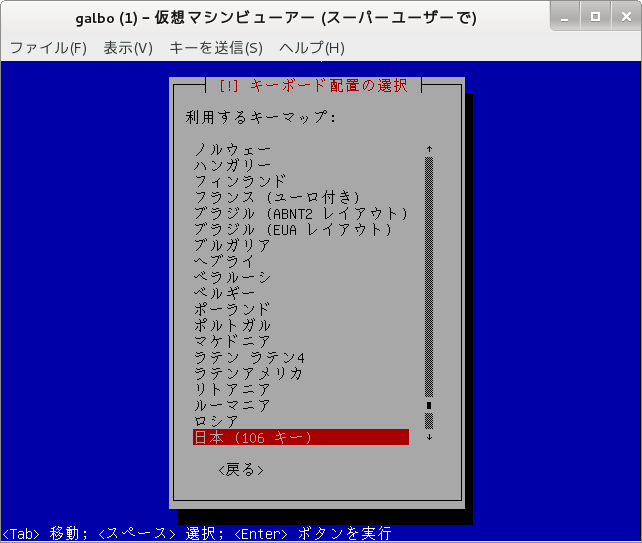
DHCPで勝手にネットワークを見つけてくれますが、ネットワークの設定はいつも手動でIPを指定しないと気が済まないおいらは迷わず、<戻る>です。
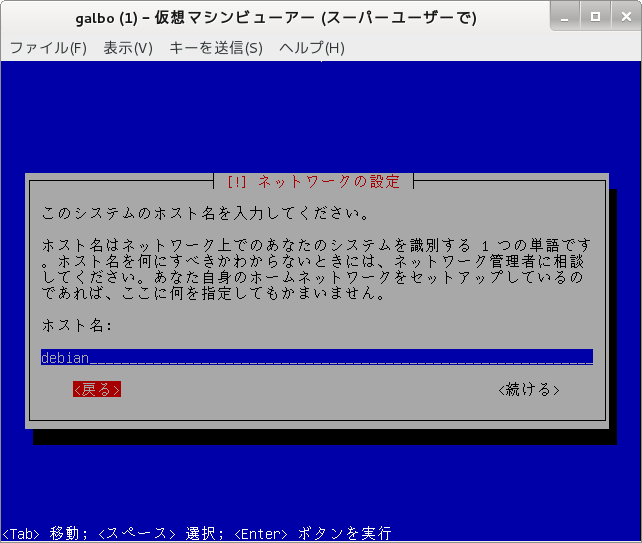
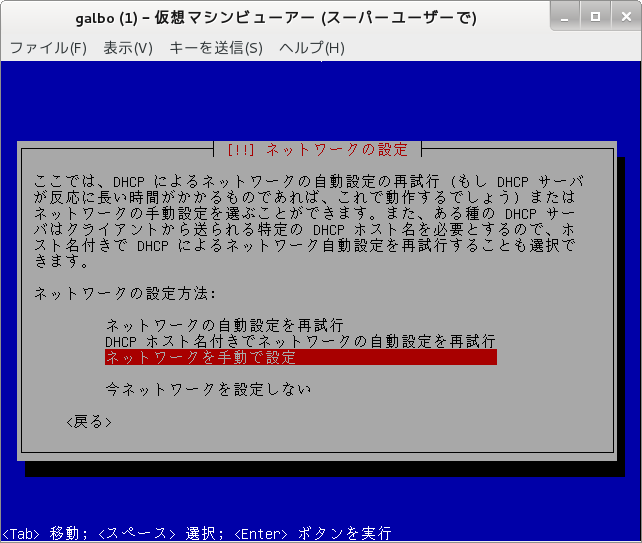
自宅のネットワークですから、どの端末にどのIPが振られているかは、ほとんど記憶しているし、何番から何番はこういう用途とか勝手に決めて使っているので、自分で決めたほうがわかりやすいです。
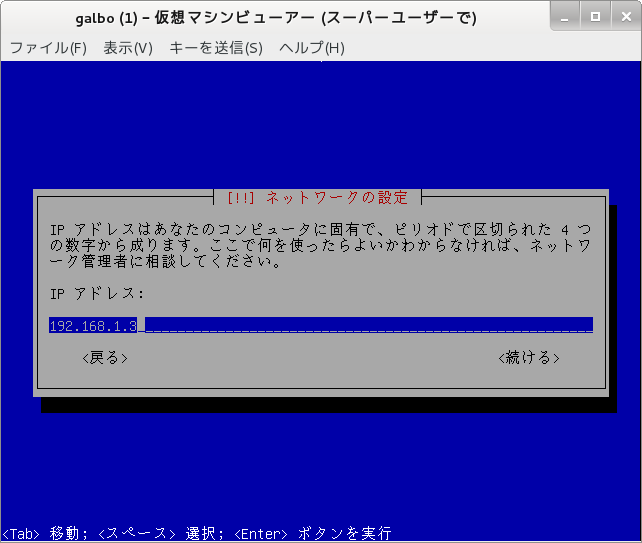
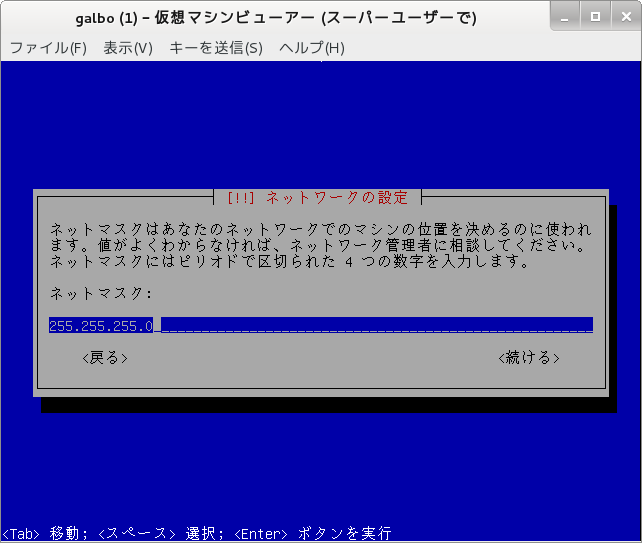
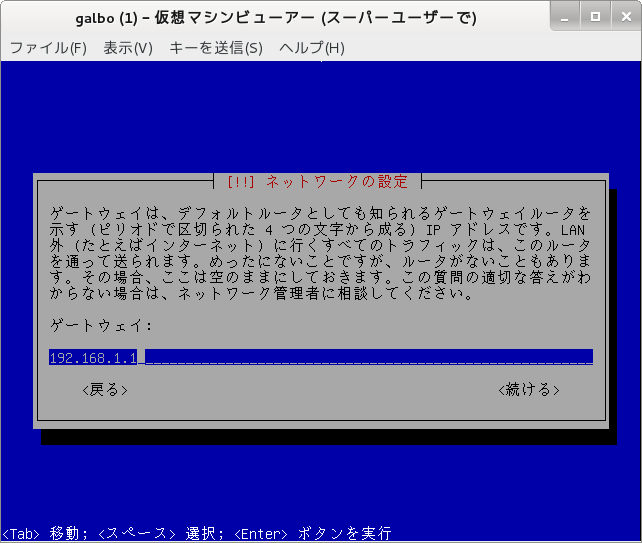
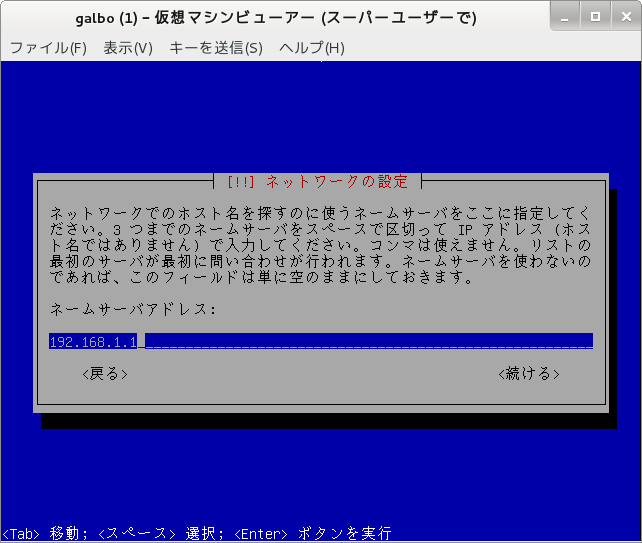
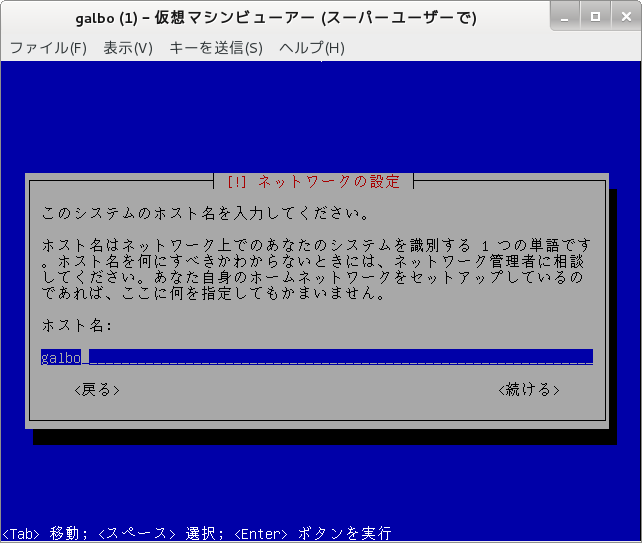
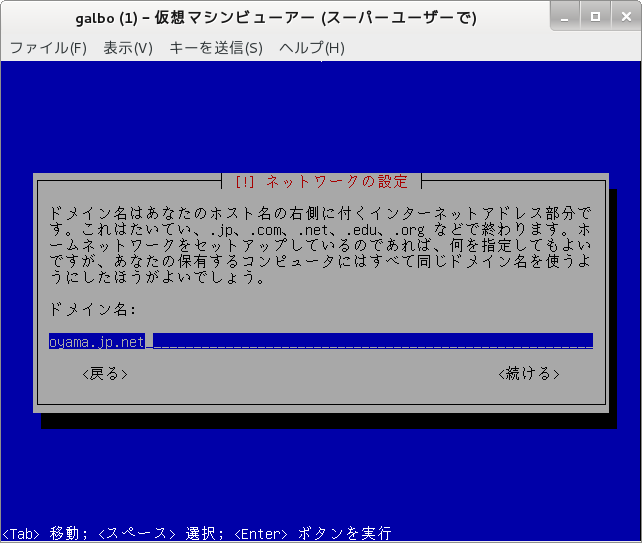
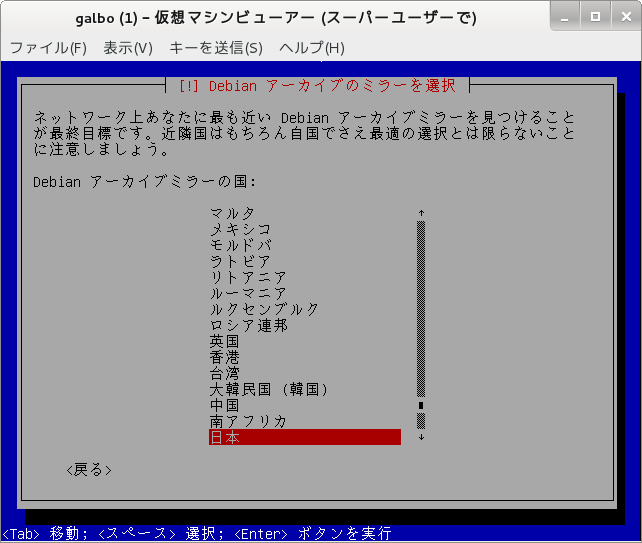
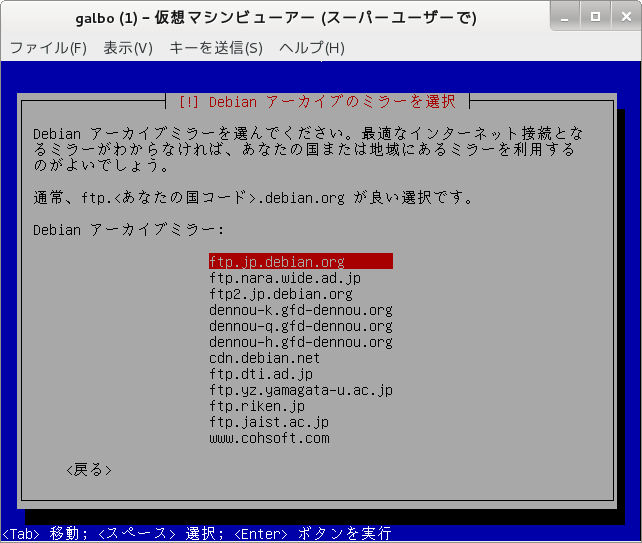
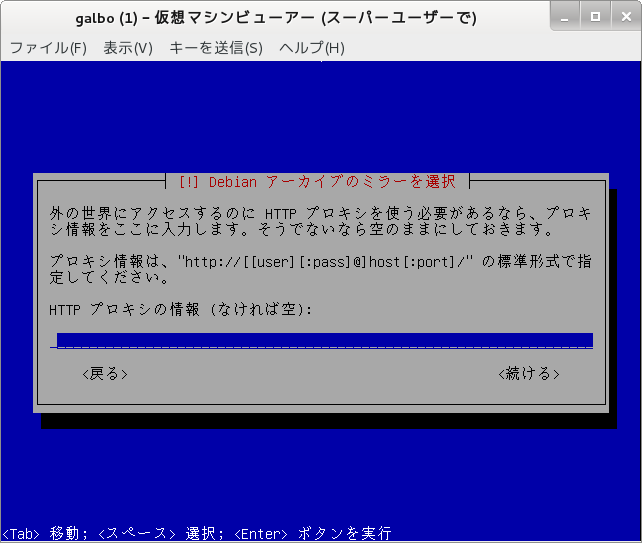
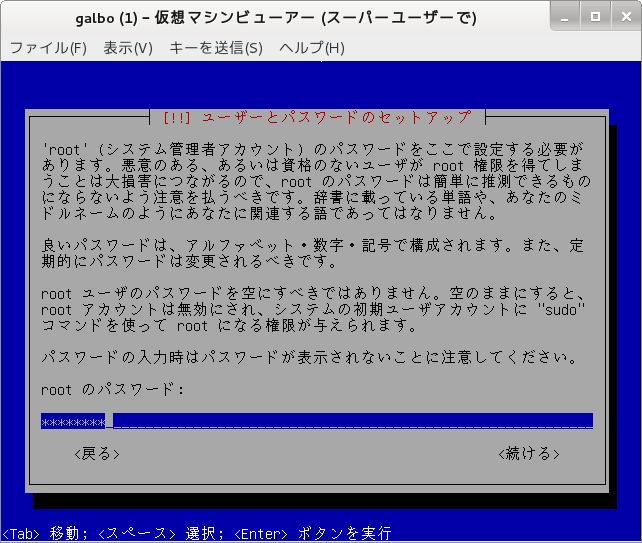
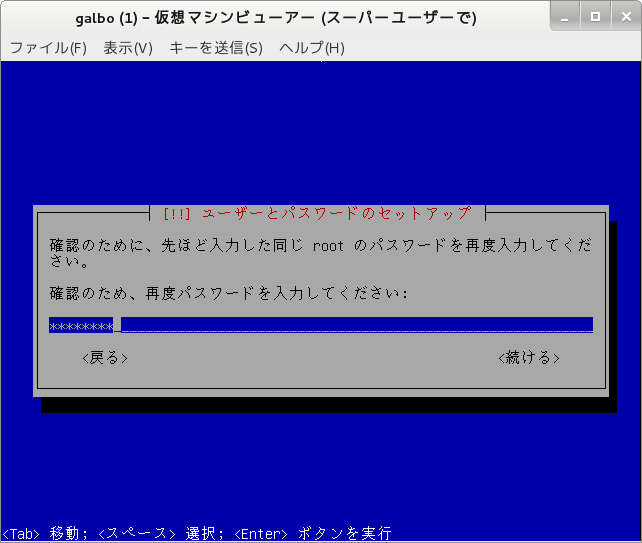
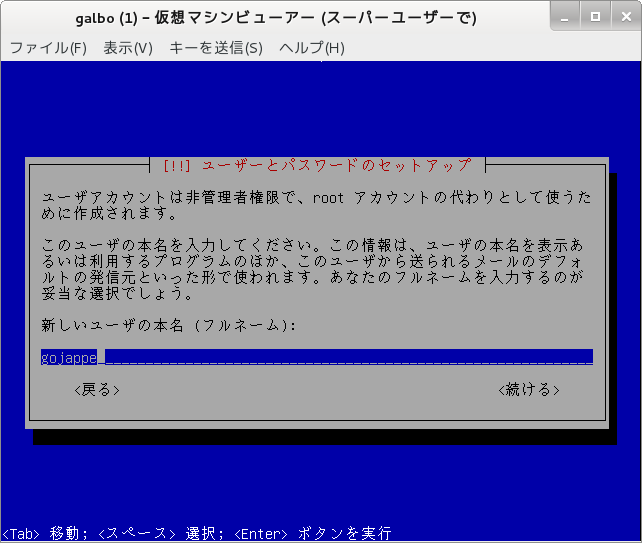

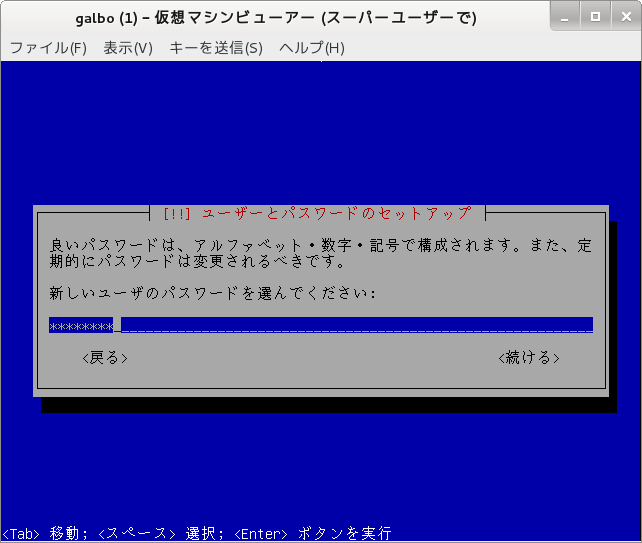
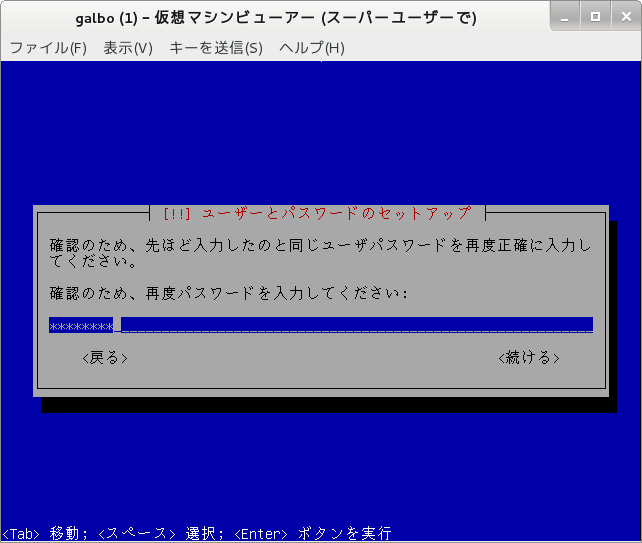
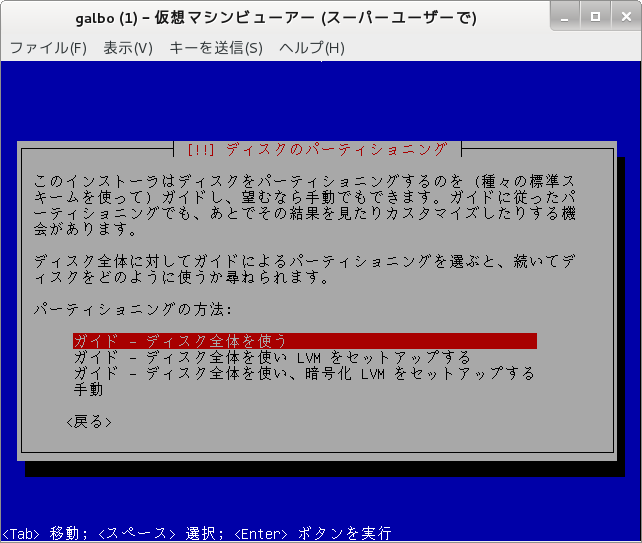
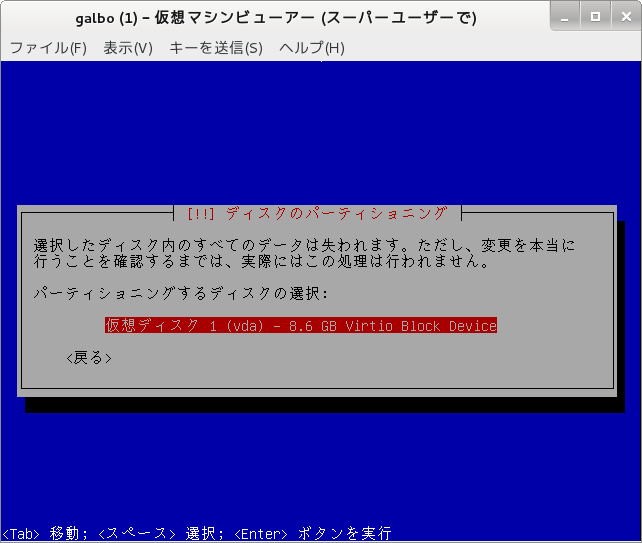
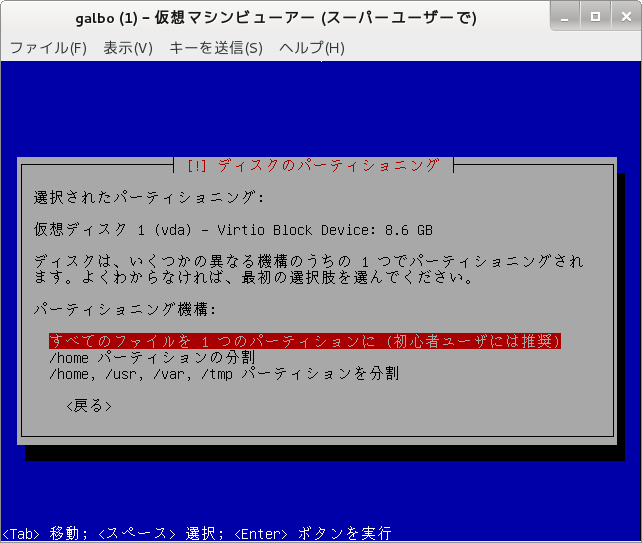
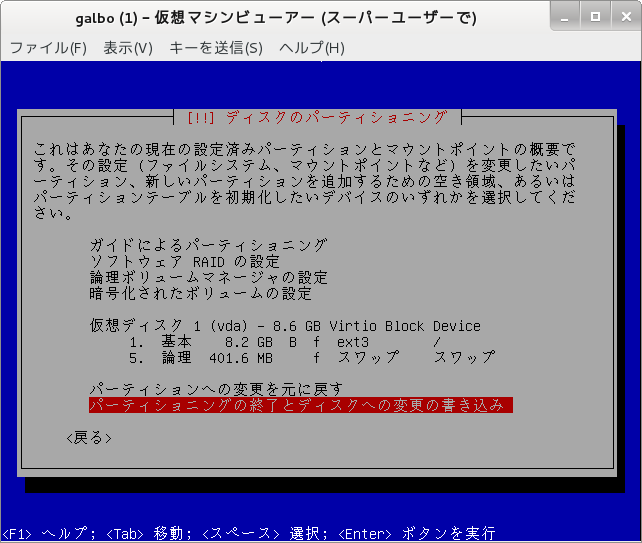
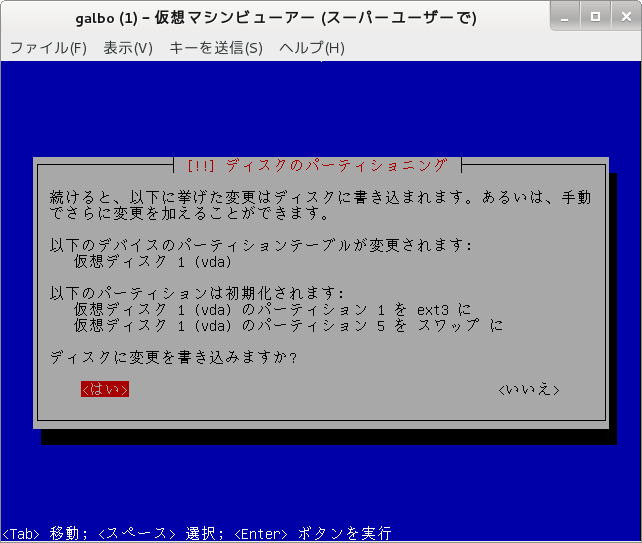
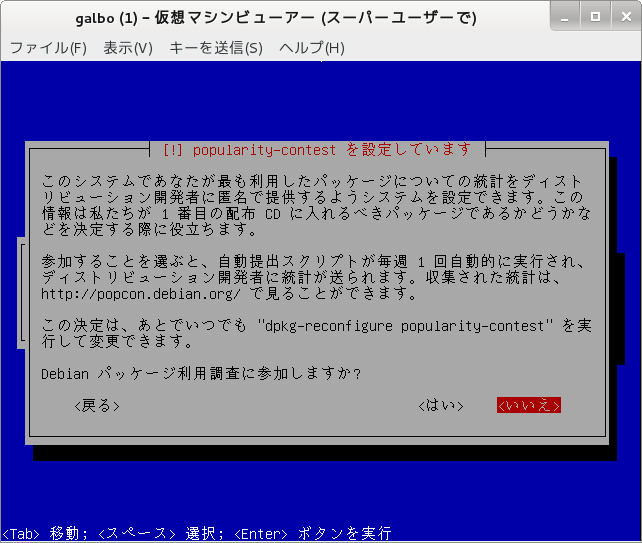
だいたいいつも、最初にインストールするのは、標準のみです。あとは、aptitudeです。たまに、必要に応じて、tasksel でインストールします。
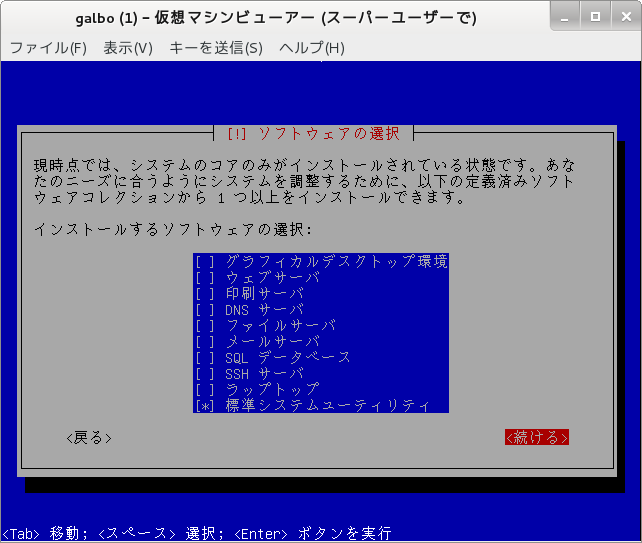
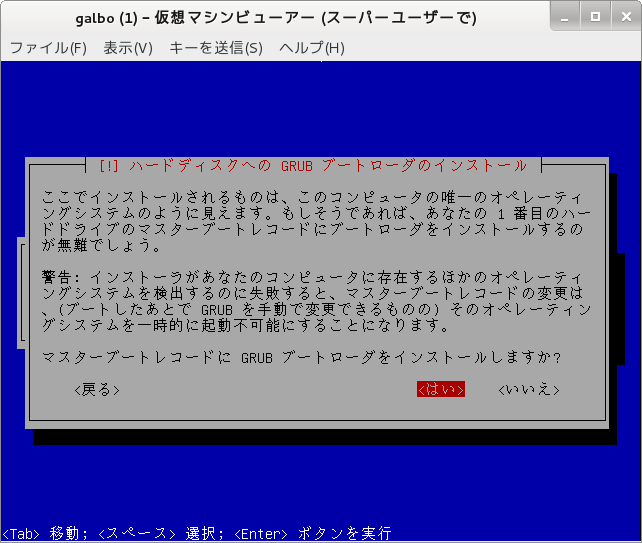
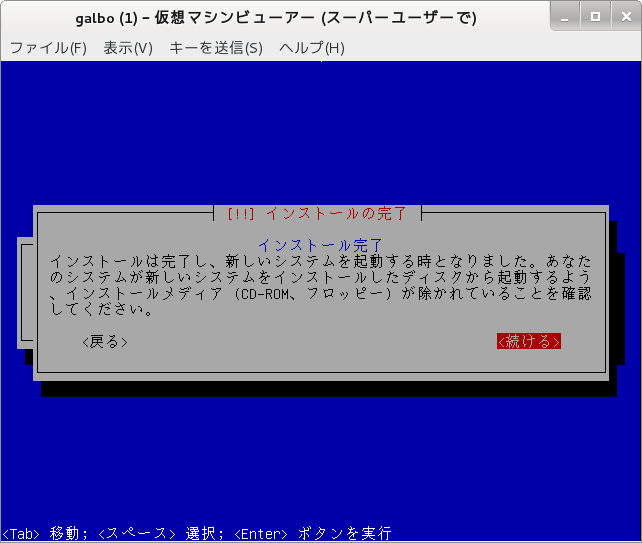
リブートすると、いつものログイン画面が出てきます。
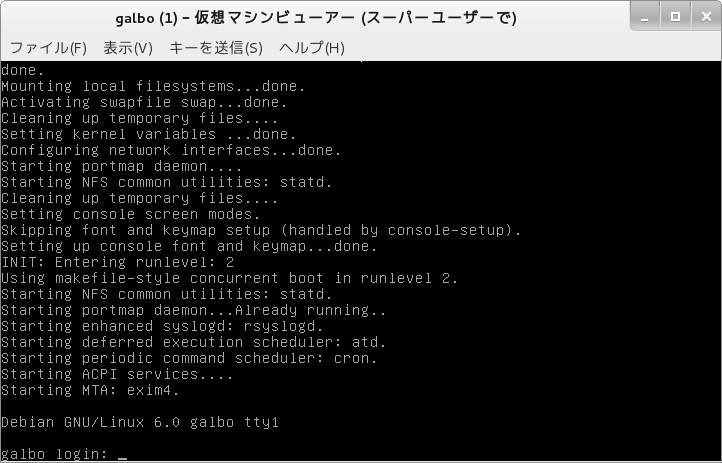
別のPCからの端末でゲストOSを作ってみる。
別のPCからSSHで接続してゲストOSを作るときに気をつけなくてはいけないこと。手っ取り早くゲストを作るなら、KVMの動いているPCにSSHで繋いで、そのままコマンドラインとテキストモードでインストールする。その時は、virt-installのコマンドラインで、--extra-args='console=tty0 console=ttyS0,115200n8'を指定して実行するのがミソ。
# virt-install -n galbo -r 512 -f /home/taki/kvm/images/galbo.img -s 8 --vcpu=1 \ --os-type linux --os-variant=debiansqueeze --network bridge=br0 \ --location='http://ftp.riken.jp/Linux/debian/debian/dists/squeeze/main/installer-amd64/' \ --extra-args='console=tty0 console=ttyS0,115200n8'
Starting install... ファイル MANIFEST を読出中... | 3.3 kB 00:00 ... ファイル linux を読出中... | 4.6 MB 00:00 ... A ファイル initrd.gz を読出中... | 13 MB 00:00 ... ETA ドメインを作成中... | 0 B 00:00 Connected to domain galbo Escape character is ^]
というのが表示される。この最後のこれが、ゲストのコンソールから抜ける時のキーになってる。'ctrl' + ']' です。
Escape character is ^]
そんでもって、ゲストのインストーラが起動して、インストールが始まる。
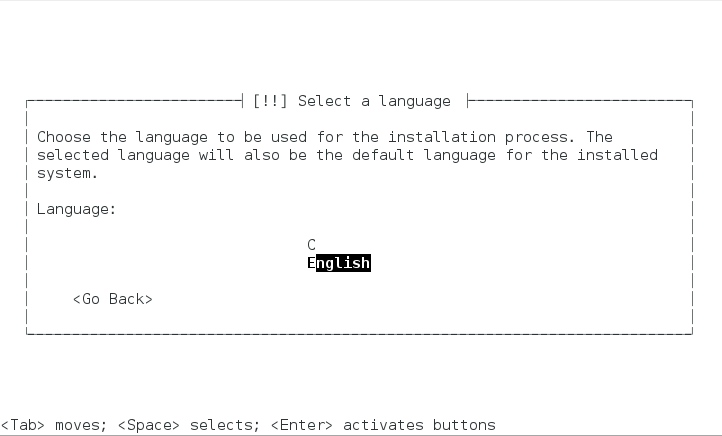
といった具合で、LANG=C でインストールしか無い。日本語にしたければ、インストール後に設定するしか無い。それ以外は全て一緒。確か、さくらのVPSにlennyをインストールした時がこれだった。
キーワード:
参照:[本日のメニュー] [wheezyでkvm]